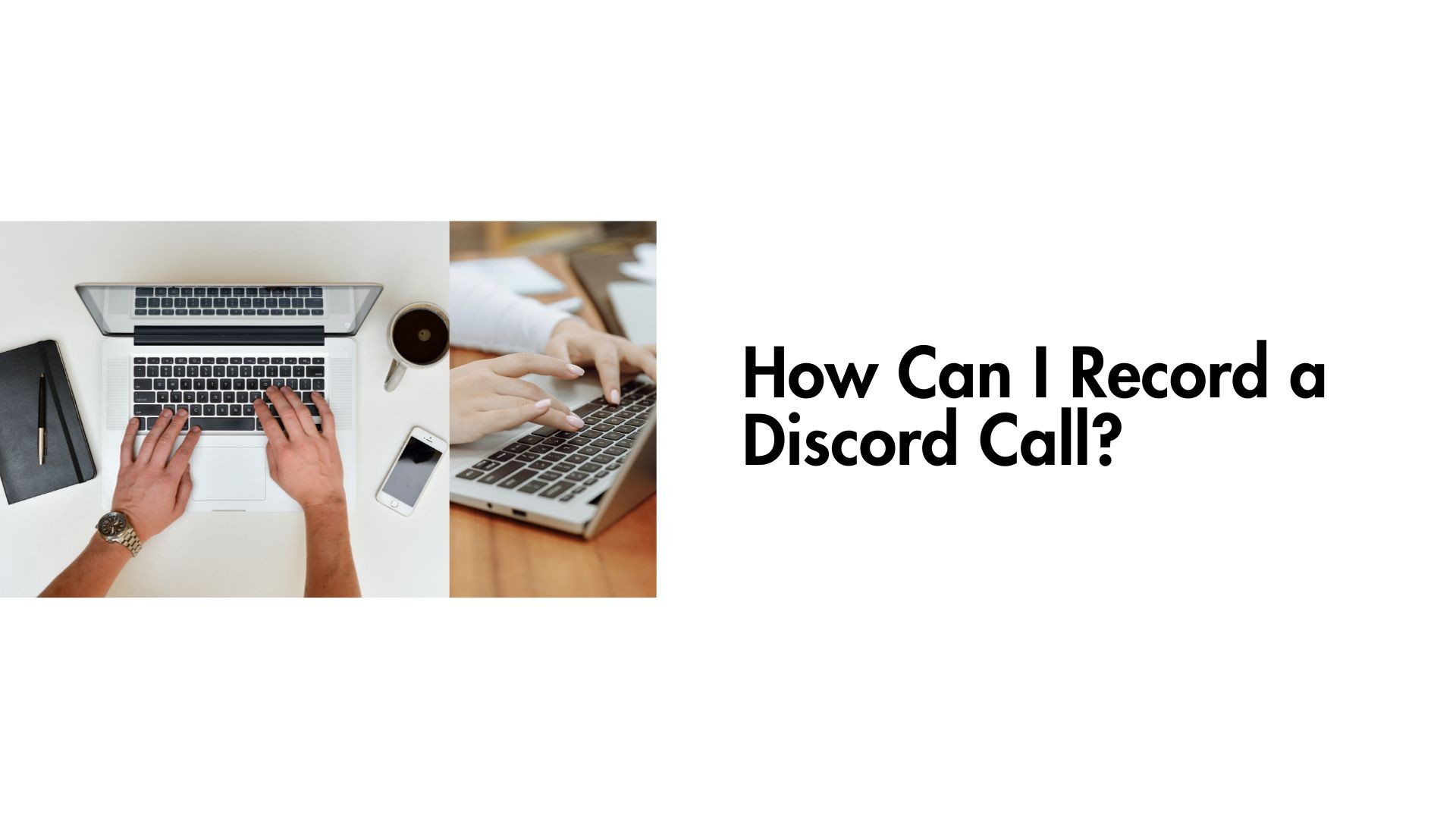Discord har blivit en plattform för gamers, team och communities över hela världen för att ansluta via röst- och videosamtal. Men vad händer när du behöver spela in ett Discord-samtal för referens, innehållsskapande eller dokumentation? Även om Discord inte har en inbyggd inspelningsfunktion finns det flera verktyg och tekniker som du kan använda för att på ett säkert och effektivt sätt spela in dina samtal.
I den här bloggen går vi igenom de bästa sätten att spela in Discord-samtal, ger tips för att se till att du följer juridiska riktlinjer och introducerar verktyg som VOMO AI till transkribera och sammanfatta dina inspelningar för ökad produktivitet.
1. Juridiska överväganden innan du spelar in ett Discord-samtal
Innan du spelar in ett samtal är det viktigt att du förstår de juridiska aspekterna. Att spela in någon utan dennes vetskap eller samtycke kan strida mot sekretesslagar i många länder. Här är vad du bör göra:
- Erhålla samtycke: Informera alla deltagare om att samtalet kommer att spelas in och inhämta deras godkännande.
- Kontrollera lokala lagar: I vissa jurisdiktioner krävs samtycke från alla parter, medan det i andra jurisdiktioner endast krävs samtycke från en part.
Genom att följa dessa riktlinjer kan du undvika juridiska komplikationer och respektera andras integritet.
2. Metoder för att spela in ett Discord-samtal
Det finns flera metoder för att spela in Discord-samtal, beroende på om du använder en PC, Mac eller mobil enhet. Låt oss utforska de bästa alternativen:
Metod 1: Använd OBS Studio (gratis och mångsidig)
OBS Studio är en gratis inspelningsprogramvara med öppen källkod som är mycket populär för att fånga video och ljud. Det fungerar sömlöst för att spela in Discord-samtal.
Steg för att spela in ett Discord-samtal med OBS Studio:
Ladda ner och installera OBS: Besök webbplatsen OBS Studios webbplats och installera programvaran på din PC eller Mac.
Konfigurera ljudkällor:
- Öppna OBS Studio.
- Gå till Inställningar > Ljud och välj din mikrofon och dina högtalare som in- och utmatningsenheter.
Skapa en scen:
- I OBS skapar du en ny scen och lägger till dina ljudenheter som källor.
- Du kan även lägga till skärminspelning om du vill spela in video.
Starta inspelning:
- Klicka på Starta inspelning knappen innan du startar ditt Discord-samtal.
- När samtalet har avslutats klickar du på Stoppa inspelningen för att spara filen.
Metod 2: Använd Craig Bot (för Discord-servrar)
Om du är värd för ett samtal på en Discord-server kan du använda Craig, en inspelningsbot som är särskilt utformad för Discord.
Hur man använder Craig Bot:
Bjud in Craig till din server: Besök Craigs webbplats och bjud in boten till din Discord-server.
Starta inspelning: Skriv /join i den textkanal där du vill att Craig ska ansluta sig till röstkanalen.
Spara inspelningen: Efter samtalet, skriv /stop för att avsluta inspelningen. Craig kommer att skicka en länk till dig så att du kan ladda ner ljudet.
Begränsningar:
- Fungerar bara för Discord-servrar, inte för privata samtal.
- Alla deltagare i serversamtalet kommer att se att inspelningsboten är aktiv.
Metod 3: Använd en dedikerad app för samtalsinspelare
För privata samtal eller enklare konfigurationer kan du använda inspelningsprogram från tredje part som är utformade för ljudinspelning.
Audacity:
- Audacity är en gratis ljudredigerare med öppen källkod som kan spela in och spara ljud från din dator.
- Ställ in den så att den spelar in både mikrofonen och skrivbordsljudet för att fånga båda sidor av samtalet.
GarageBand (Mac):
- För Mac-användare erbjuder GarageBand ett enkelt sätt att spela in ljud under ett Discord-samtal.
Programvara för skärminspelning (för mobil):
- På iPhone eller Android kan du använda den inbyggda skärminspelningsfunktionen (med ljud aktiverat) för att spela in samtalet.
Metod 4: Använd VOMO AI för att förbättra och transkribera dina inspelningar
Om du inte bara vill spela in ditt Discord-samtal utan också göra ljudinnehållet mer handlingsbart, VOMO AI är ett utmärkt verktyg för följeslagare.
Hur VOMO AI kan omvandla dina Discord-inspelningar
När du har spelat in ditt Discord-samtal hjälper VOMO AI dig att få ut mesta möjliga av ditt ljud genom att transkribera, sammanfatta och analysera innehållet.
Viktiga funktioner i VOMO AI för Discord-samtal:
Exakta transkriptioner:
- Ladda upp din Discord-inspelning till VOMO AI, så transkriberar den automatiskt konversationen till text.
- Stöd för över 50 språk, vilket gör den idealisk för internationella samtal.
Smarta anteckningar:
- VOMO AI genererar korta sammanfattningar som lyfter fram de viktigaste punkterna och åtgärdsförslagen från ditt samtal.
Be AI om insikter:
- Använd Fråga AI funktionen för att fråga efter ditt utdrag. Fråga till exempel:
- "Vilka beslut fattades under samtalet?"
- "Sammanfatta de viktigaste punkterna i diskussionen."
Säker molnlagring:
- Förvara dina inspelningar och utskrifter på ett säkert och lättillgängligt sätt.
Hur man använder VOMO AI för dina Discord-inspelningar:
Spela in ditt Discord-samtal med hjälp av någon av metoderna ovan.
Ladda upp ljudfilen till VOMO AI.
Låt VOMO transkribera inspelningen och skapa smarta anteckningar för enkel granskning.
Använd funktionen Ask AI för att gå djupare in på specifika delar av konversationen.
Tips för att spela in högkvalitativt ljud på Discord
Använd en bra mikrofon: Tydligt ljud säkerställer att både inspelningen och utskriften är lätta att förstå.
Minimera bakgrundsljudet: Spela in i en lugn miljö för att undvika distraktioner.
Kontrollera behörigheter: Se alltid till att alla deltagare godkänner inspelningen i förväg.
Slutliga tankar
Att spela in ett Discord-samtal kan verka utmanande till en början, men med rätt verktyg och tekniker är det en enkel process. Oavsett om du använder OBS Studio för högkvalitativa inspelningar, Craig-boten för serversamtal eller mobil skärminspelning för bekvämlighet, finns det en lösning för alla situationer.
För att göra dina inspelningar ännu mer värdefulla kan du prova att använda VOMO AI för transkribering och sammanfattning. Genom att omvandla ditt ljud till handlingsbara insikter hjälper VOMO AI dig att spara tid och hålla dig organiserad.
Är du redo att ta dina Discord-inspelningar till nästa nivå? Prova VOMO AI idag och upplev smartare transkribering och anteckningar!